Voici les instructions pour connecter votre compte X (ex Twitter) à Bodyguard
Certaines sources X connaissent des déconnexions en raison d'un bug identifié au sein de l'API du réseau social. Une bannière automatique permet de notifier l'utilisateur afin que le temps de déconnexion soit le plus court possible.
Voici les étapes pour connecter un compte X (ex Twitter) à Bodyguard. La partie du processus propre à X commence à l'étape 3 :
1. Gestion des sources
 Depuis le menu, rendez-vous sur Settings > Sources.
Depuis le menu, rendez-vous sur Settings > Sources.
La page 'sources' est celle qui permet de gérer les réglages de vos comptes et pages : connexion, mise à jour des identifiants, statuts des sources.
2. Rôles et connexions
Notre équipe Customer Success est en charge de la création des sources, mais c'est à l'utilisateur de procéder à leur connexion. Il y a deux options pour connecter une source, selon la personne qui procède à la connexion et son rôle.
Option 1 : vous êtes la personne qui procède la connexion. Vous pouvez directement accéder aux options d'une source sur le bouton de droite et cliquer sur 'connect source'.
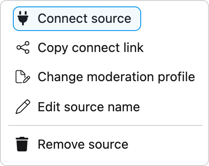
Option 2 : quelqu'un d'autre procède à la connexion. Dans le même menu option, cliquez alors sur 'copy connect link' et envoyez-le à la personne possédant les identifiants afin qu'elle procède à la connexion.
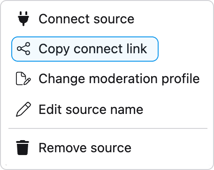
Vous serez ensuite redirigé vers une page de bienvenue vous invitant à préciser le type de source que vous souhaitez connecter.

3. Autorisations
C'est à cette étape que démarre l'étape propre à la connexion d'un compte X. Dans un premier temps, vous devrez confirmer la connexion de votre page à Bodyguard.

Vous serez ensuite redirigé vers X afin d'autoriser Bodyguard à accéder à certaines informations :

4. Validation
Si vous rencontrez une erreur lors de la connexion, un message la décrivant et vous expliquant les étapes à suivre s'affichera. Dans le cas contraire, votre compte sera protégé !

En cas de difficultés à connecter vos sources, n'hésitez pas à prendre contact avec notre équipe Customer Success à help@bodyguard.ai.
